Internetul modern, fără utilizarea de imagini va literalmente, spre deosebire de tine, astfel încât dorința de a opri afișarea graficii în browser-ul apare rar. Cu toate acestea, necesitatea de a salva pe lățime de bandă, face o captură de ecran a paginii, fără grafică, verificați calitatea aspectului, si este simpla curiozitate se poate obține de pe pentru a căuta imaginile buton în browser. Opera poate oferi posibilitatea de a alege din mai multe metode de a dezactiva afișarea imaginilor.
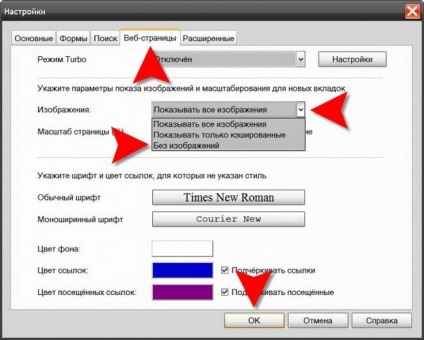
veți avea nevoie de
instrucție
Deschideți meniul browserului, accesați „Setări“ și selectați linia de sus - „Setări generale“. Toate aceste acțiuni pot fi înlocuite prin apăsarea combinației de taste CTRL + F12. In acest fel se va deschide fereastra de setări a browser-ului.
Imagine Opera "class =" lightbx "date-lightbox; =" articol-image „>
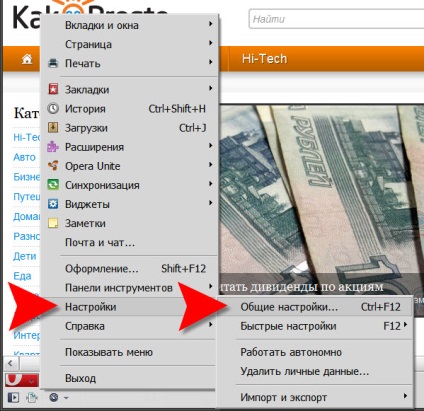
Faceți clic pe tab-ul numit „Pagini Web“ și în lista drop-down „Pictures“, selectați „Nicio imagine“. În cazul în care scopul de a atrage off este mai puțin trafic, puteți selecta „Afișați numai din memoria cache.“ În acest caz, browser-ul nu se va încărca imagini noi din rețea, precum și cele care sunt deja stocate între fișierele temporare de pe computer vor fi afișate în continuare pe paginile web.
Deschideți „Page“ în meniul browserului, dacă doriți să opriți imaginea numai pe pagina curentă. Acesta are un sub-meniu „Imagini“ din aceeași listă cu trei opțiuni - selectați o opțiune.
Imagine Opera "class =" lightbx "date-lightbox; =" articol-image „>
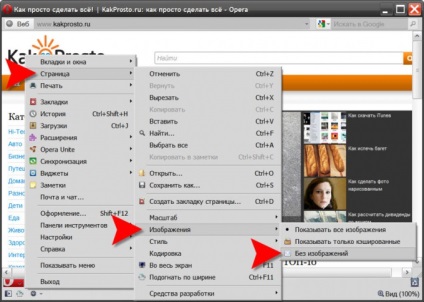
Imagine Opera "class =" lightbx "date-lightbox; =" articol-image „>
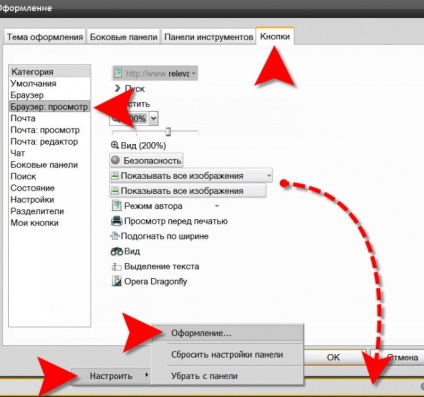
Apăsați combinația de taste CTRL + F12, dacă doriți să editați foaia de stil, astfel încât imaginea nu apare în paginile Web. Posibilitatea de a înlocui descrierea paginilor de stil ale propriei lor este în Opera și dacă sunteți suficient de familiarizat cu limbajul CSS, îl puteți folosi. Pe pagina Setări, trebuie să mergeți la tab-ul „Advanced“, pentru a trece la secțiunea „Conținut“ și faceți clic pe butonul „Configurare Styles“. Două instalații de stiluri panou tab-uri au posibilitatea de a personaliza opțiunile de detaliu pentru utilizarea stiluri, și apăsând butonul „Browse“, puteți obține acces la toate modelele stilistice și edita oricare dintre ele.
Imagine Opera "class =" lightbx "date-lightbox; =" articol-image „>
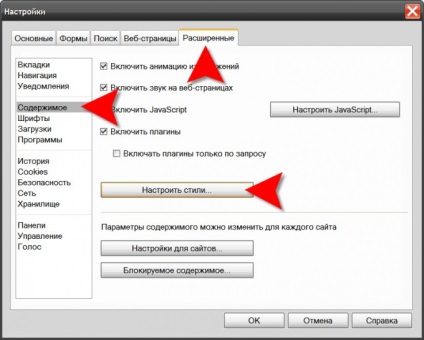
Din păcate, în unele părți din România sunt încă locuri unde nu există nici un tarif normal nelimitat. În astfel de cazuri, utilizatorii să ia o decizie logică - pentru a minimiza traficul prin dezactivarea imaginilor. Considerăm că această problemă pe un exemplu de cele mai populare browsere de Internet.
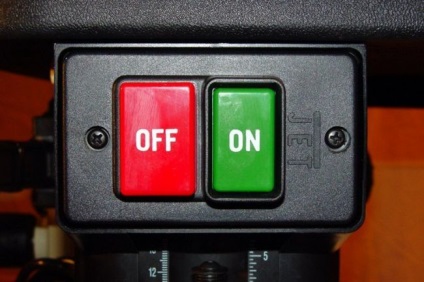
instrucție
În browser-ul Opera, dacă doriți să dezactivați imaginile de pe pagina curentă, faceți clic pe „View“> „Imagine“> „Nici o imagine“. Dacă aveți nevoie pentru a obține imaginea nu a apărut deloc, faceți clic pe elementul de meniu „Tools“> „Setări generale“ (sau apăsați tastele de comenzi rapide Ctrl + F12), selectați fila „Pagini Web“ și „Image“ meniul drop-down, selectați „Nu există imagini“ . Faceți clic pe OK pentru a salva modificările.
În Internet Explorer, faceți clic pe meniul "Tools"> "Internet Options", apoi selectați tab-ul "Advanced". În lista „Setări“, găsiți grupul „Multimedia“ (acesta este al treilea din partea de sus), și în ea selectați „Afișare imagine“. Deselectați de lângă prezentul alineat. Pentru a aplica modificările, faceți clic pe butonul „Apply“, care este situat în colțul din dreapta jos al ferestrei, și apoi faceți clic pe OK.
În Mozilla Firefox, faceți clic pe elementul „Tools“> „Setări“ meniul principal, apoi selectați fila „Conținut“ și îndepărtați caseta de lângă „Încărcare imagini în mod automat“. Notă butonul „Excepții“, care se află în partea dreaptă a prezentului alineat. Dacă faceți clic pe ea, o fereastră nouă apare în care puteți specifica o listă de site-uri care nu sunt imagini valide de blocare. Pentru a salva modificările făcute în această fereastră, pur și simplu închideți-o. Și în fereastra de setări pentru că trebuie să apăsați OK.
În Google Chrome, faceți clic pe butonul cu o cheie, care se află în colțul din dreapta sus, apoi selectați „Setări“ din lista care apare. În fereastra nouă, selectați fila „Avansat“, a localiza zona „Date personale“ și faceți clic pe butonul „Setări privind conținutul“, care este. găsiți secțiunea „Imagine“ și selectați „Nu afișați imaginea“ în fereastra următoare. Modificările au fost făcute, acum trebuie doar să închideți toate ferestrele și setările file.